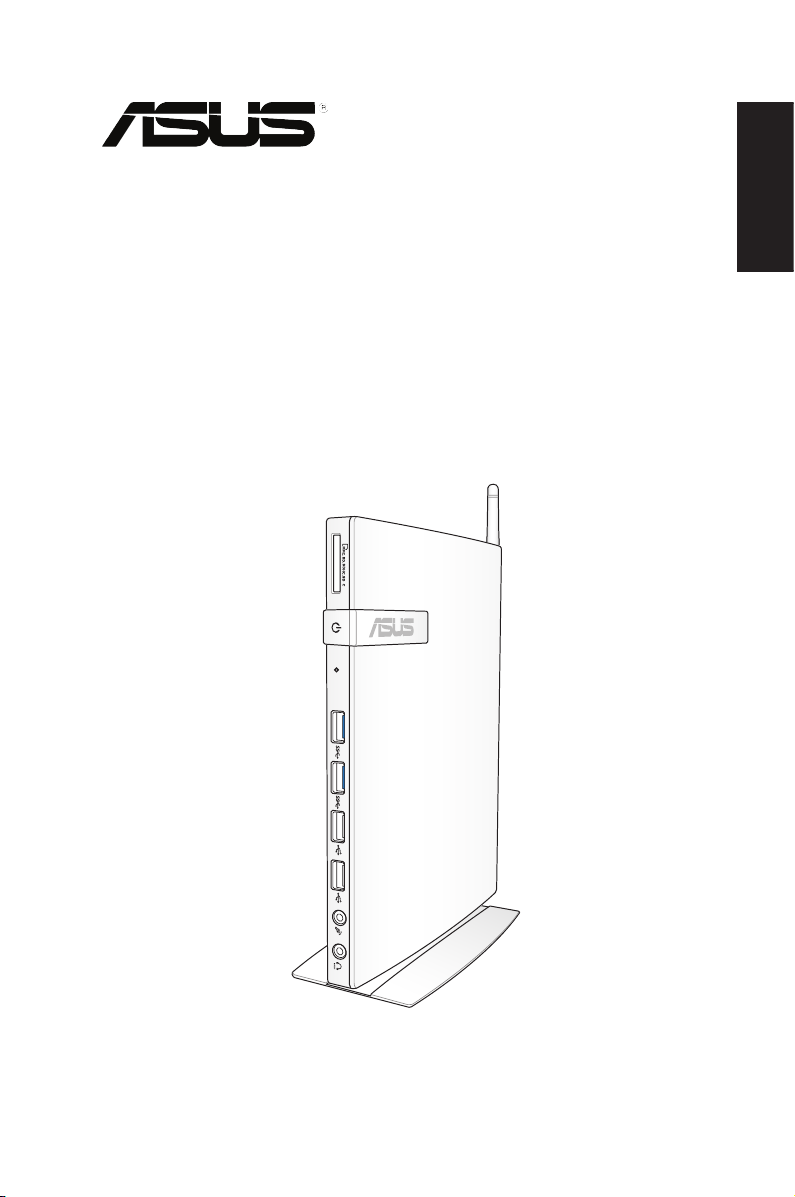
Dansk
X
EB1035
Brugervejledning
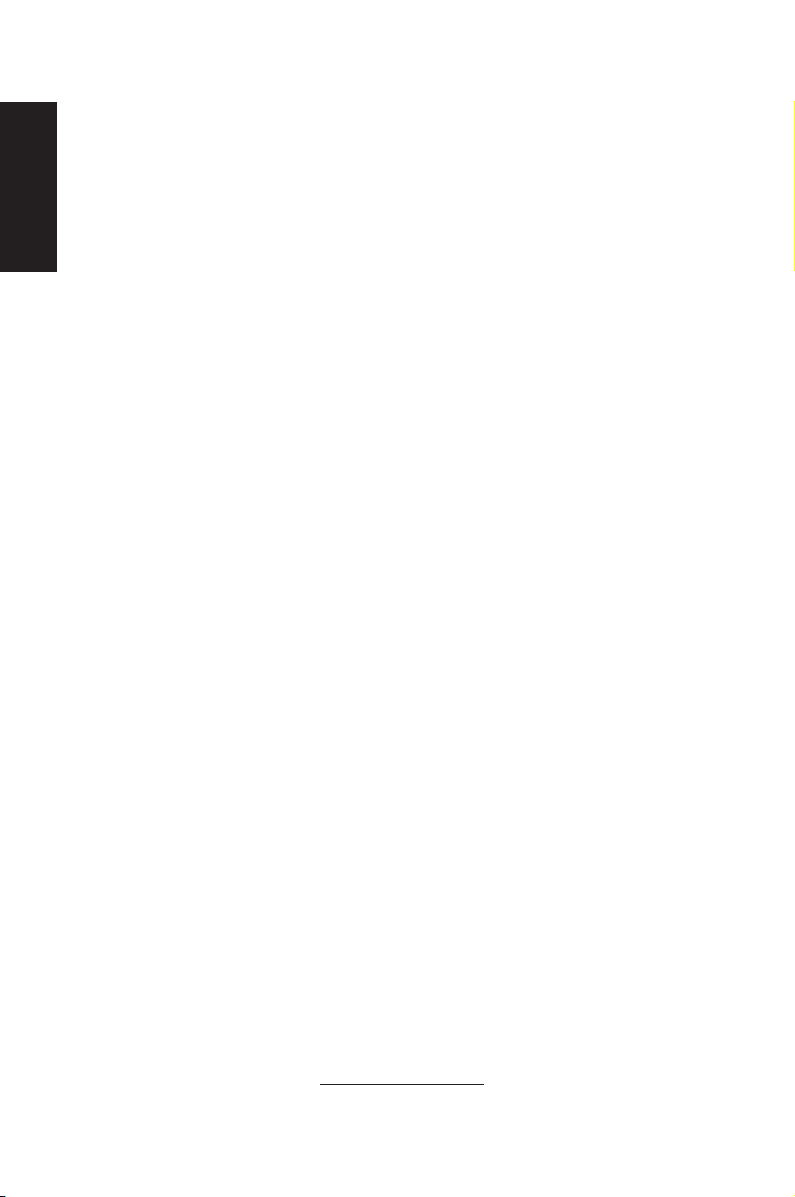
DA7723
Dansk
Første udgave / Oktober 2012
OPHAVSRET INFORMATION
Ingen del af denne manual, inklusive produkterne og softwaren beskrevet heri, må - undtagen
som reservedokumentation for køberen selv - på nogen måde kopieres, transmitteres,
transkriberes, lagres på et søgesystem eller oversættes til andet sprog uden udtrykkelig,
skriftlig tilladelse fra ASUSTeK COMPUTER INC. (“ASUS”).
ASUS LEVERER DENNE MANUAL "SOM DEN ER" - UDEN GARANTI AF NOGEN ART,
HVERKEN UDTRYKKELIG ELLER UNDERFORSTÅET, HERUNDER, MEN IKKE BEGRÆNSET
TIL UNDERFORSTÅEDE GARANTIER OG BETINGELSER VEDRØRENDE SALGBARHED ELLER
EGNETHED TIL ET GIVENT FORMÅL. ASUS' DIREKTØRER, CHEFER, ANSATTE OG AGENTER
ER IKKE I NOGET TILFÆLDE ANSVARLIGE FOR NOGEN SOM HELST INDIREKTE, SÆRLIG,
TILFÆLDIG ELLER FØLGELIG SKADE (HERUNDER SKADE I FORM AF TAB AF FORTJENESTE, TAB
AF FORRETNING, TAB AF BRUG ELLER DATA, FORSTYRRELSE AF FORRETNING OSV), SELV, HVIS
ASUS ER BLEVET OPLYST OM MULIGHEDEN FOR SÅDANNE SKADER SOM FØLGE AF FEJL I
DENNE MANUAL ELLER DETTE PRODUKT.
Produkter og selskabsnavne i denne manual kan være eller ikke være deres respektive
virksomheders registrerede varemærker eller ophavsretter og tjener kun som identikation og
forklaring og til ejerens fordel uden nogen som helst hensigt om at krænke.
SPECIFIKATIONER OG INFORMATIONER I DENNE MANUAL SKAL KUN TJENE SOM INFORMATION
OG KAN TIL HVER EN TID OG UDEN VARSEL ÆNDRES. DE FORPLIGTER IKKE PÅ NOGEN MÅDE
ASUS. ASUS PÅTAGER SIG INTET ANSVAR FOR FEJL OG UNØJAGTIGHEDER I DENNE MANUAL,
HERUNDER I RELATION TIL PRODUKTET OG SOFTWAREN BESKREVET HERI.
Copyright © 2012 ASUSTeK COMPUTER INC. Alle rettigheder forbeholdt.
ANSVARSBEGRÆNSNING
Der kan opstå tilfælde, hvor du, som følge af mangler fra ASUS' side eller andet ansvar, er
berettiget til erstatning fra ASUS. I alle sådanne tilfælde, uanset baggrunden for hvilken du er
berettiget til erstatning fra ASUS, er ASUS kun ansvarlig - op til den listede kontraktpris - for
skade på person (inklusive død), skade på fast ejendom, skade på konkret personlig ejendom
samt for reel og direkte skade som følge af undladelse af eller fejl ved udførelse af de retslige
forpligtelser under denne garanti.
ASUS vil kun være ansvarlig for og erstatte tab, skade, skader eller krav på basis af denne
kontrakt, skadevoldende handling eller brud i henhold til denne garantierklæring.
Denne begrænsning gælder også ASUS' leverandører og forhandlere. Den er ASUS', dets
leverandørers og din forhandlers maksimale, kollektive ansvar.
ASUS ER IKKE UNDER NOGEN OMSTÆNDIGHEDER ANSVARLIG FOR: (1) TREDIEPARTS
SKADESKRAV MOD DIG, (2) TAB AF ELLER SKADE PÅ DINE DATAREGISTRERINGER, (3)
SÆRLIGE, TILFÆLDIGE ELLER INDIREKTE SKADER ELLER FOR NOGEN ØKONOMISK
FØLGESKADE (HERUNDER TAB AF FORTJENESTE OG OPSPARING), OGSÅ SELVOM ASUS, DETS
LEVERANDØRER ELLER DIN FORHANDLER ER OPLYST OM MULIGHEDEN HERFOR.
SERVICE OG STØTTE
Besøg vores ersprogede websted: http://support.asus.com
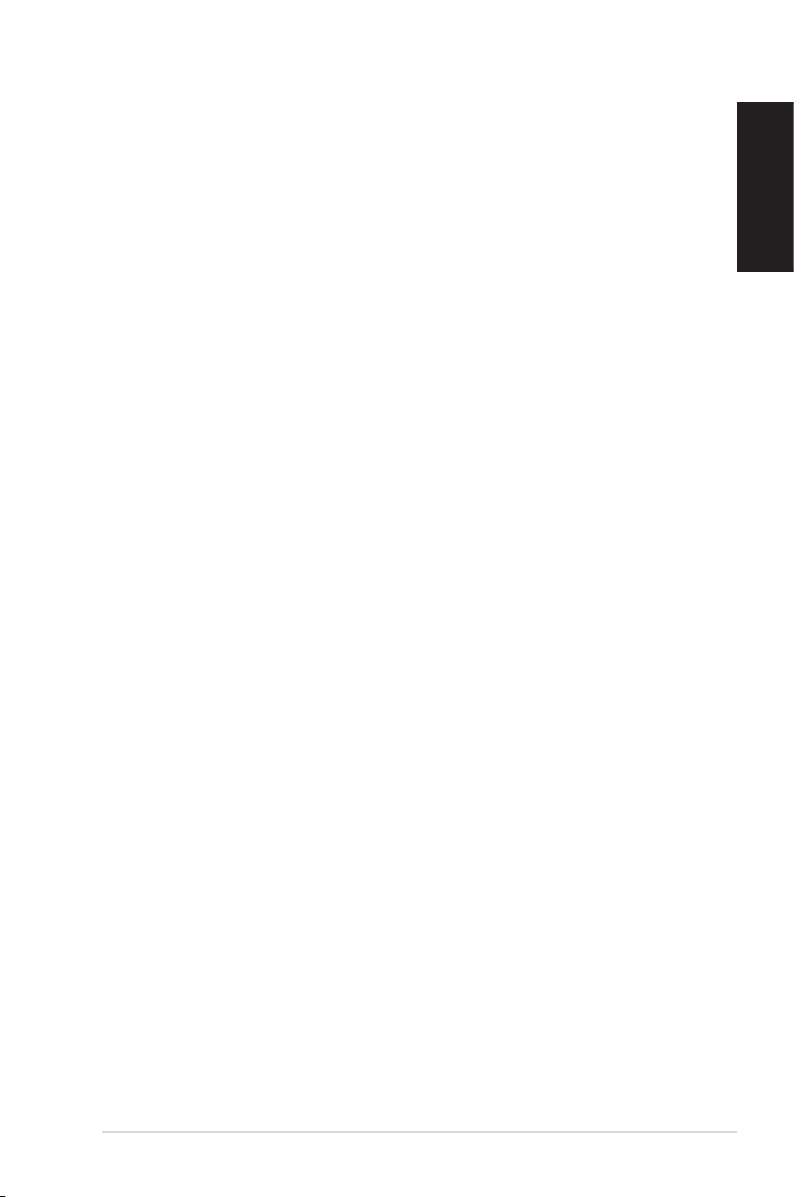
Indholdsfortegnelse
Om denne vejledning ....................................................................................... 5
Konventioner brugt i denne vejledning ................................................... 6
Typografi .............................................................................................................. 6
Sikkerhedsoplysninger ..................................................................................... 7
Når du sætter dit system op .........................................................................7
Når du bruger systemet .................................................................................7
Pakkens indhold ................................................................................................. 9
Kapitel 1: Hardwareinstallation
Lær din pc at kende .........................................................................................10
Set forfra ............................................................................................................10
Set bagfra ..........................................................................................................12
Kapitel 2: Sådan bruges din pc
Opstilling af din pc ...........................................................................................14
Monetring af din pc på stativet .................................................................14
Montering af pc’en på en billedskærm...................................................15
Sådan bruger du din pc .................................................................................18
Tilslutning til en ekstern skærm ................................................................18
Tilslutning til en USB-enhed .......................................................................18
Tilslutning til en trådløs antenne ..............................................................19
Sådan tænder du din pc ...............................................................................20
Konfigurering af lydudgangen via en HDMI-enhed .........................21
Dansk
Kapitel 3: Sådan arbejdes med Windows® 8
Systemkrav .........................................................................................................23
Sådan startes den første gang .....................................................................24
Windows® 8 låseskærm .................................................................................24
Windows® brugergrænsefladen (UI) ........................................................25
Startskærm ........................................................................................................25
Windows® apps ...............................................................................................26
EB1035 PC
3
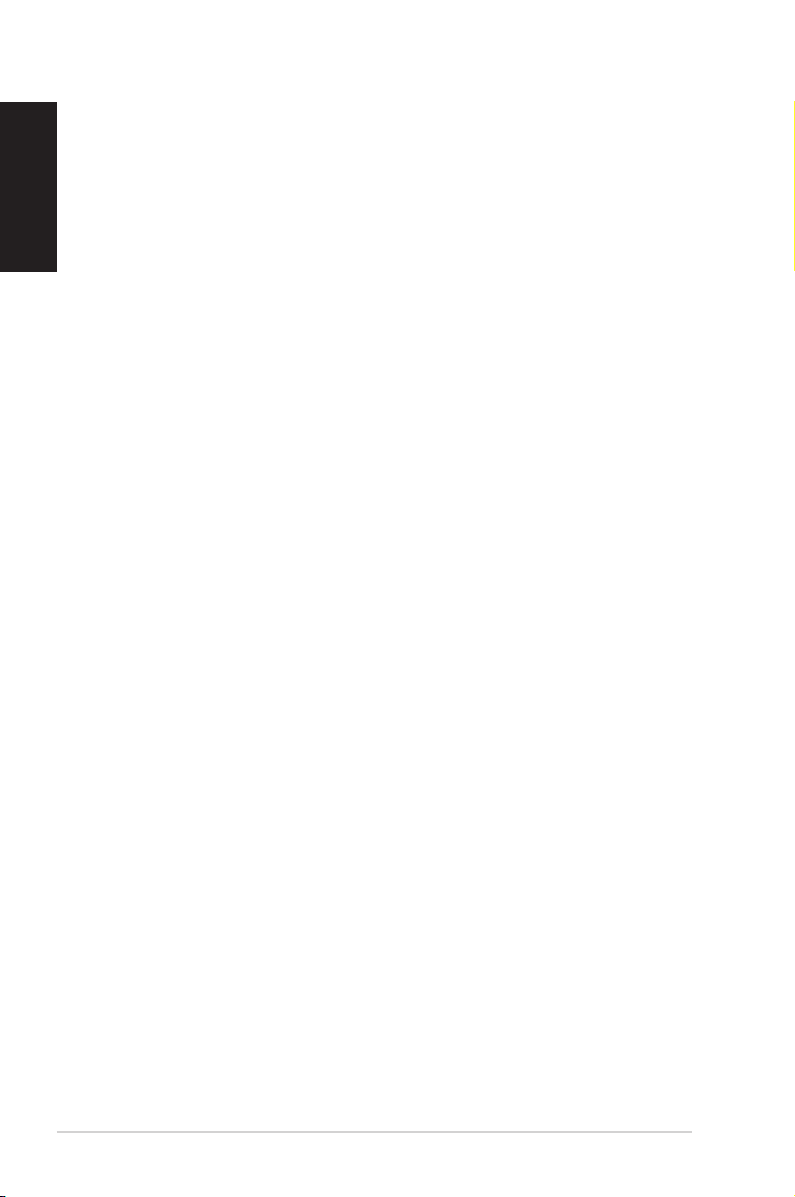
Dansk
Sådan arbejdes med Windows® apps .......................................................29
Sådan starter du apps ...................................................................................29
Sådan tilpasser du applikationerne på startskærmen ......................29
Sådan får du adgang til alle dine apps ...................................................30
Charm bar ..........................................................................................................31
Inde i symbollinjen .........................................................................................32
Snap-funktionen .............................................................................................33
Andre tastaturgenveje....................................................................................34
Nedlukning af din pc ......................................................................................36
Sådan sætter du din pc til at slumre ..........................................................36
Sådan går du i BIOS-konfiguration ............................................................36
Gå hurtigt i BIOS ..............................................................................................37
Kapitel 4: Tilslutning til internettet
Tilslutning i Windows® 7................................................................................38
Trådløs tilslutning ...........................................................................................38
Ledningsført forbindelse .............................................................................39
Tilslutning i Windows® 8................................................................................45
Wi-Fi-tilslutning ...............................................................................................45
Ledningsført forbindelse .............................................................................47
Kapitel 5: Genopretning af systemet
Gendannelsesmuligheder i Windows®7 ..................................................48
Sådan bruger du dvd’en til gendannelse ..............................................48
Gendannelsesmuligheder i Windows®8 ..................................................50
Sådan nulstiller du din pc ............................................................................50
Sådan gendannes fra en systemafbildningsfil .....................................51
Sådan fjerner du alt og geninstallerer Windows .................................53
Tillæg
Bemærkninger ..................................................................................................54
ASUS kontaktinformation ............................................................................. 60
4
EB1035 PC
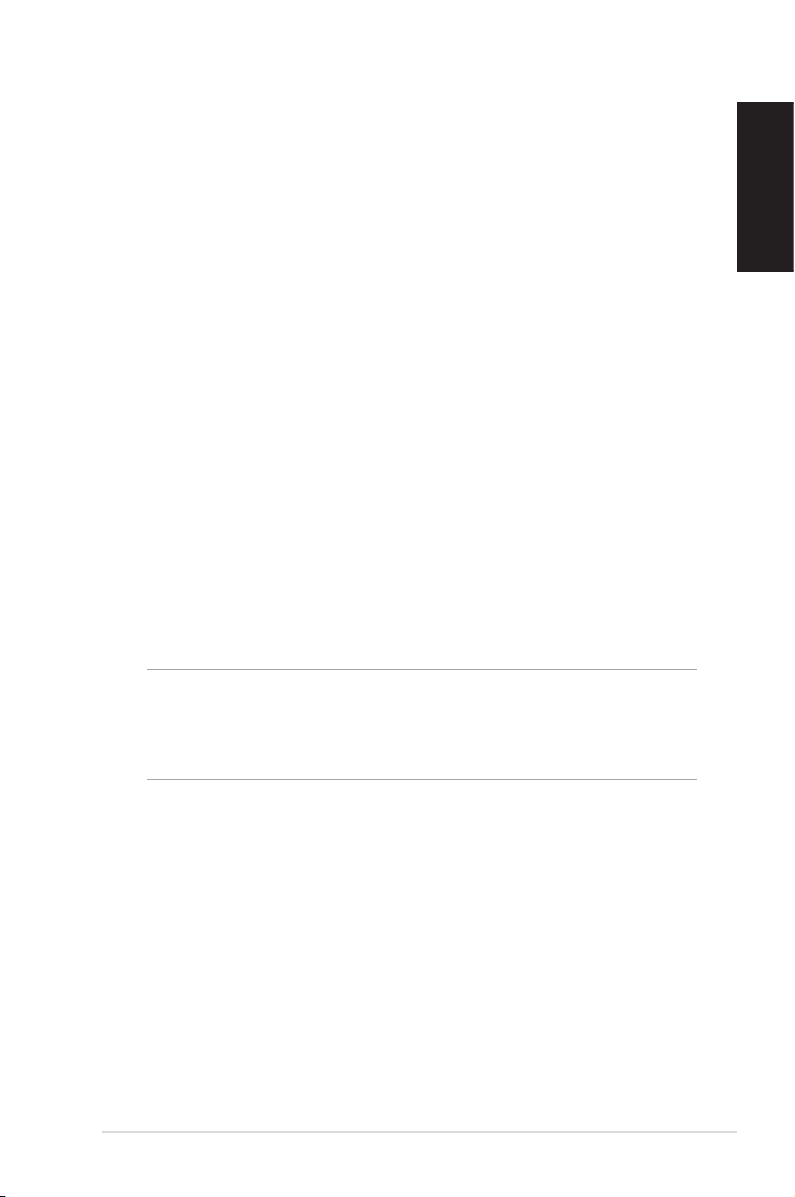
Om denne vejledning
Denne vejledning giver dig oplysninger om hardwaren og softwaren
på din pc, og er organiseret i følgende kapitler:
Kapitel 1: Hardware-installation
Dette kapitel handler om hardwarekomponenterne i din pc.
Kapitel 2: Sådan bruges din pc
Dette kapitel handler om hvordan du bruger din pc.
Kapitel 3: Sådan arbejdes med Windows® 8
Dette kapitel handler om hvordan du bruger Windows® 8 på din
pc.
Kapitel 4: Tilslutning til internettet
Dette kapitel handler om hvordan du forbinder din pc til et
netværk, enten via kabel eller via Wi-Fi.
Kapitel 5: Genopretning af systemet
Dette kapitel handler om hvordan du gendanner din pc.
Tillæg
Dette afsnit indeholder bemærkninger og
sikkerhedserklæringer vedrørende din pc.
BEMÆRK:
Dansk
Du kan nde brugsvejledningen i følgende mappe på din pc:
På 64-bit Windows® 8 OS: Programler(X86)/ASUS/eManual
•
EB1035 PC
5
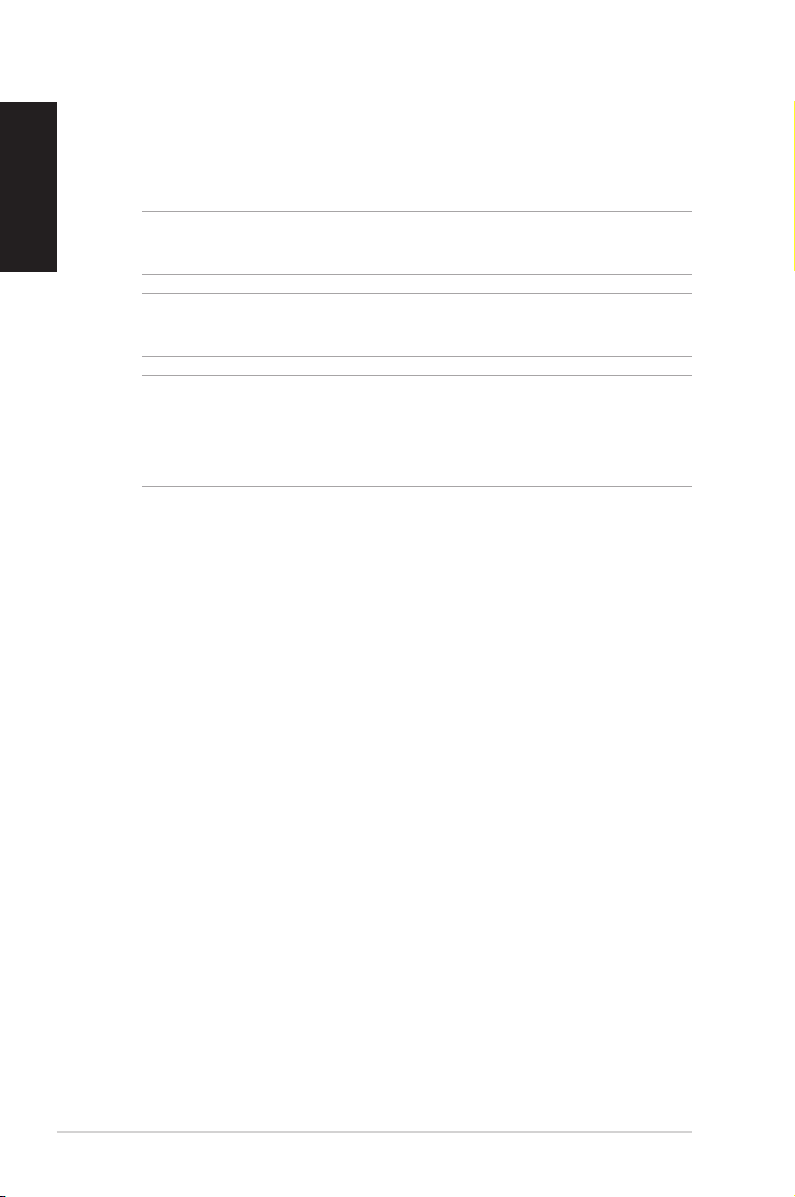
Konventioner brugt i denne vejledning
Dansk
For at fremhæve nøgleoplysninger i denne brugervejlening, vises
meddelelserne på følgende måde:
VIGTIGT! Denne meddelelse indeholder vigtige oplysninger, som
skal følges for at udføre en opgave.
BEMÆRK: Denne meddelelse indeholder yderligere oplysninger og
tips, som kan hjælpe med at udføre bestemte opgaver.
ADVARSEL! Denne meddelelse indeholder vigtige oplysninger, som
skal følges mens du udfører bestemte opgaver, hvilket er af hensyn
til din egen sikkerhed, og for at forhindre beskadigelse af dataene og
komponenterne i din pc.
Typogra
Fed dette indikerer en menu eller et punkt, som
skal vælges.
Kursiv dette indikerer hvilke taster på tastaturet,
du skal trykke på.
6
EB1035 PC
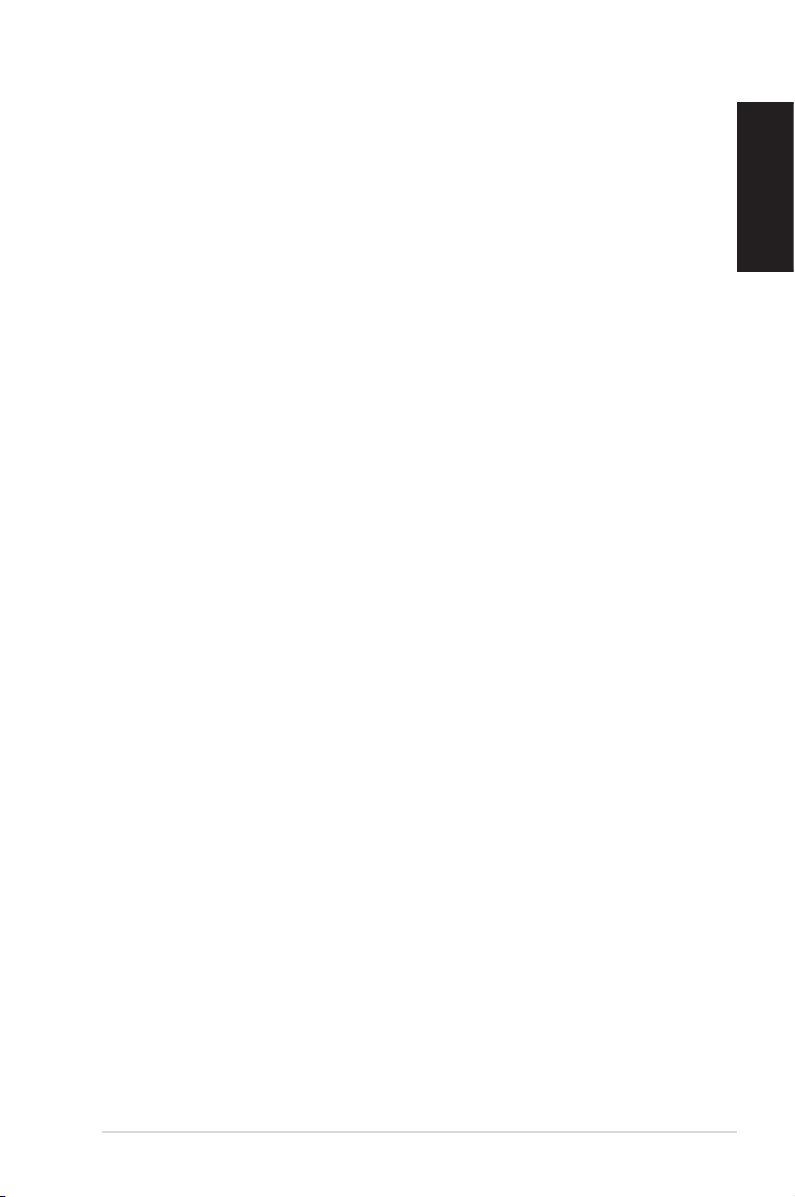
Sikkerhedsoplysninger
Pc’en er designet og testet til at opfylde de seneste standarder for
sikkerhed på IT-udstyr. Men for at sikre din egen sikkerhed, er det
vigtigt at du læser følgende sikkerhedsvejledninger.
Når du sætter dit system op
• Sørg for at læse og følge alle vejledningerne i dokumentet før du
betjener dit system.
• Undgå at bruge dette produkt i nærheden af vand eller et
varmelegeme, så som en radiator.
• Placer systemet på en jævn ade ved hjælp af den medfølgende
støttefod. Systemet må aldrig anvendes uden brug af
støttefoden.
• Åbningerne på underdelen er til ventilering. Undgå at blokere
eller tildække disse åbninger. Sørg for at der er ordentlig med
plads rundt om systemet til ventilering. Du må aldrig stikke nogle
former for genstande ind i ventilationsåbningerne.
• Anvend kun udstyret i et miljø med rumtemperaturer på 0 °C
– 35 °C.
• Hvis du bruger en forlængerledning, skal du sørge for at det
samlede amperetal på apparaterne, som er sluttet til
forlængerledningen, ikke overgår dens amperetal.
Dansk
Når du bruger systemet
• Undgå at træde på eller stille genstande på ledningen.
• Undgå at spille vand eller andre væsker på dit system.
• Husk på at når systemet er slukket, løber der stadig strøm
igennem systemet.
Sørg altid for at trække stikkene til strøm, modem og netværker
ud af stikkontakten før du rengøre systemet.
• Hvis du oplever nogle af følgende tekniske problemer med
produktet, bedes du trække stikket ud af stikkontakten og
kontakte en kvaliceret servicetekniker eller din forhandler.
• Hvis ledningen eller stikket er beskadiget.
EB1035 PC
7

Dansk
• Hvis der er trængt væske ind i systemet.
• Hvis systemet ikke fungere ordentlig, selv hvis du følger
brugervejledningerne.
• Hvis systemet har været tabt eller hvis kabinettet er
blevet beskadiget.
• Hvis systemets ydeevne ændre sig.
Advarsel vedrørende litium-ion batterier
ADVARSEL: Der kan være fare for eksplosion, hvis batteriet
ikke udskiftes på den korrekte måde. Det må kun udskiftes
med et batteri af samme eller tilsvarende type, der er
anbefalet af producenten. Brugte batterier skal bortskaes i
henhold til producentens anvisninger.
ADVARSEL VEDRØRENDE LASERPRODUKT
KLASSE 1 LASERPRODUKT
MÅ IKKE SKILLES AD
Garantien gælder ikke på produkter som er blevet
skilt ad af brugeren
8
Du må IKKE bortskae din pc sammen med dit almindelige
husholdingsaald. Dette produkt er designet med henblik Dette produkt er designet med henblik
på genbrug af dele. Dette symbol med den overkrydsede
aaldscontainer på hjul angiver, at produktet (elektrisk og
elektronisk udstyr samt kviksølvholdige knapcellebatterier) ikke må
bortskaes sammen med det kommunale aald. Tjek lokale, tekniske
hjælpetjenester vedrørende genbrug.
EB1035 PC
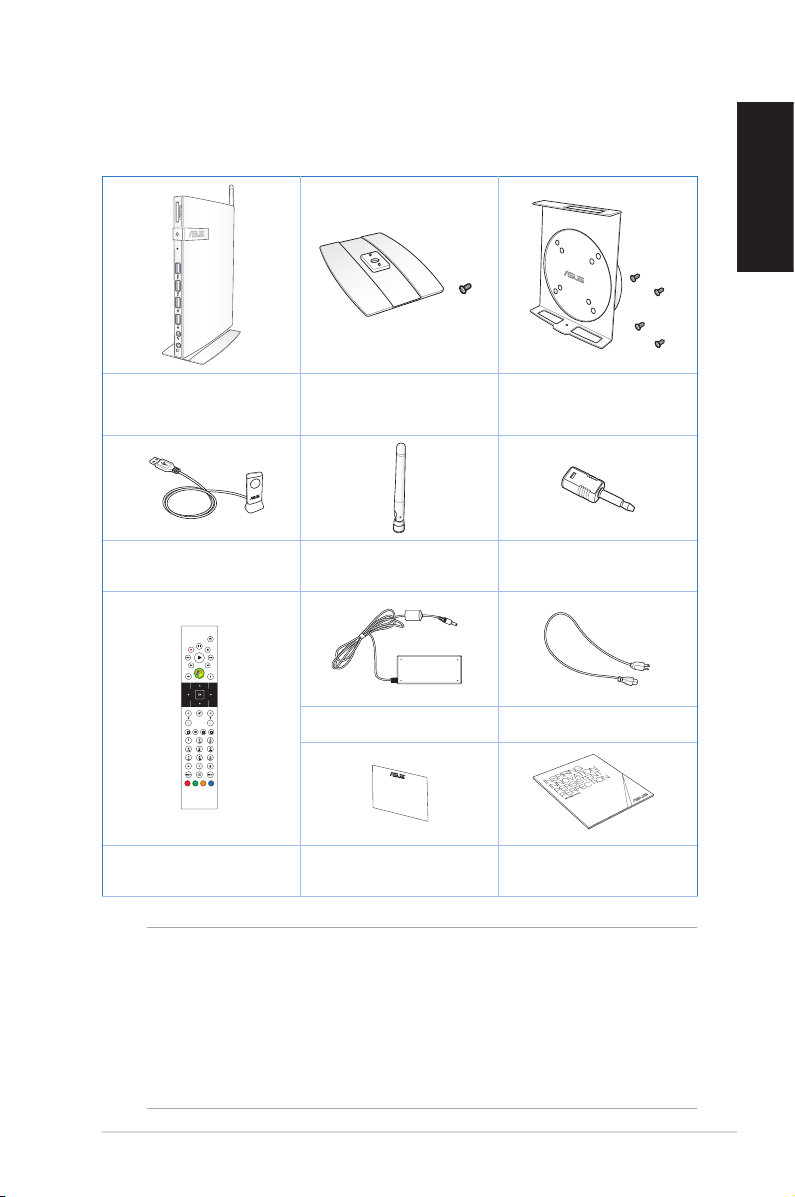
Pakkens indhold
X
Dansk
EB1035 Stativ (valgfrit)
Fjernmodtager
(valgfrit)
Antenne Mini-jackstik til S/PDIF
Lysnetadapter Ledning
Fjernbetjening
(valgfrit)
Garantikort
BEMÆRK:
VESA monterings- og
(valgfrit)
Installationsvejledning
(QIG)
De faktiske specikationer kan variere fra område til område.
•
Hvis enheden eller dens komponenter indenfor
•
garantiperioden fejlfungerer ved normalt og korrekt brug, skal
du bringe garantibeviset til ASUS servicecentret med henblik
på udskiftning af de defekte dele.
EB1035 PC
9
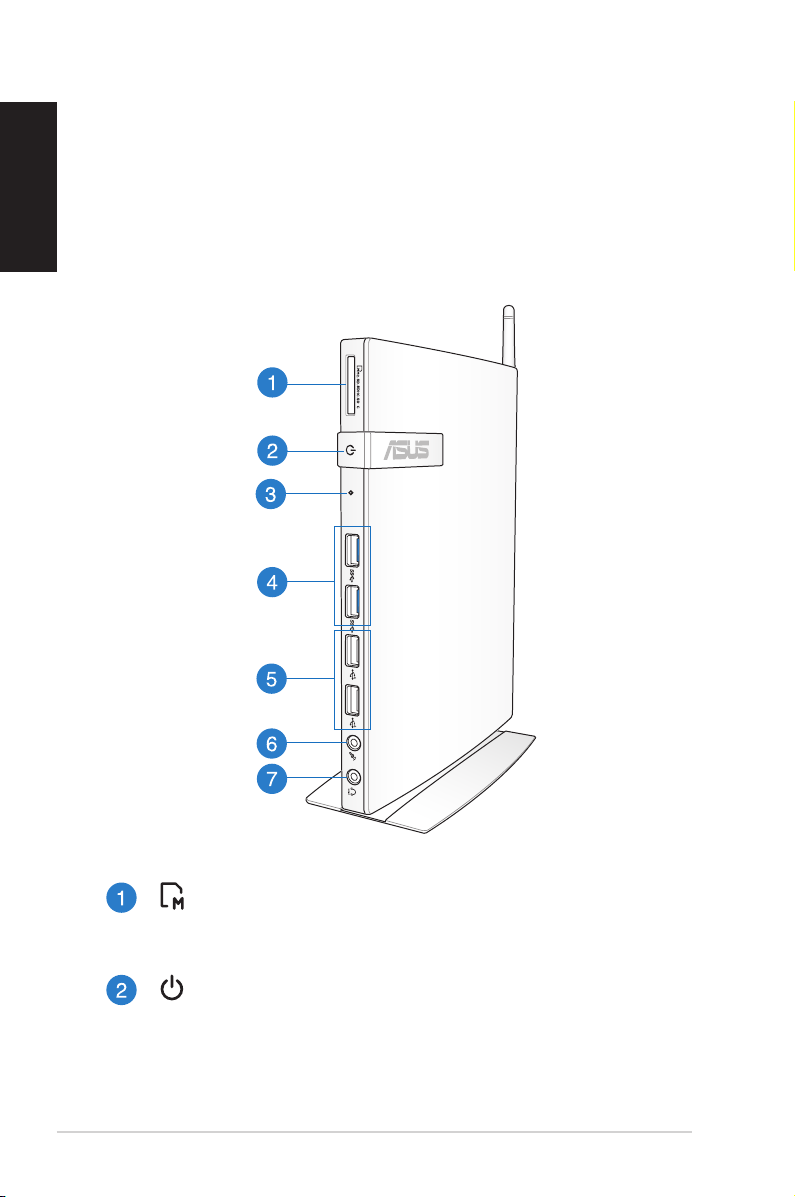
Dansk
X
Kapitel 1: Hardwareinstallation
Lær din pc at kende
Set forfra
10
Kortplads til hukommelseskort
Den indbyggede kortlæser, gør det muligt for din pc at
læse og skrive data på et MMC/SD/SDHC/SDXC-kort.
Tænd-sluk knap
Afbryderknappen anvendes til at tænde og slukke
systemet.
EB1035 PC
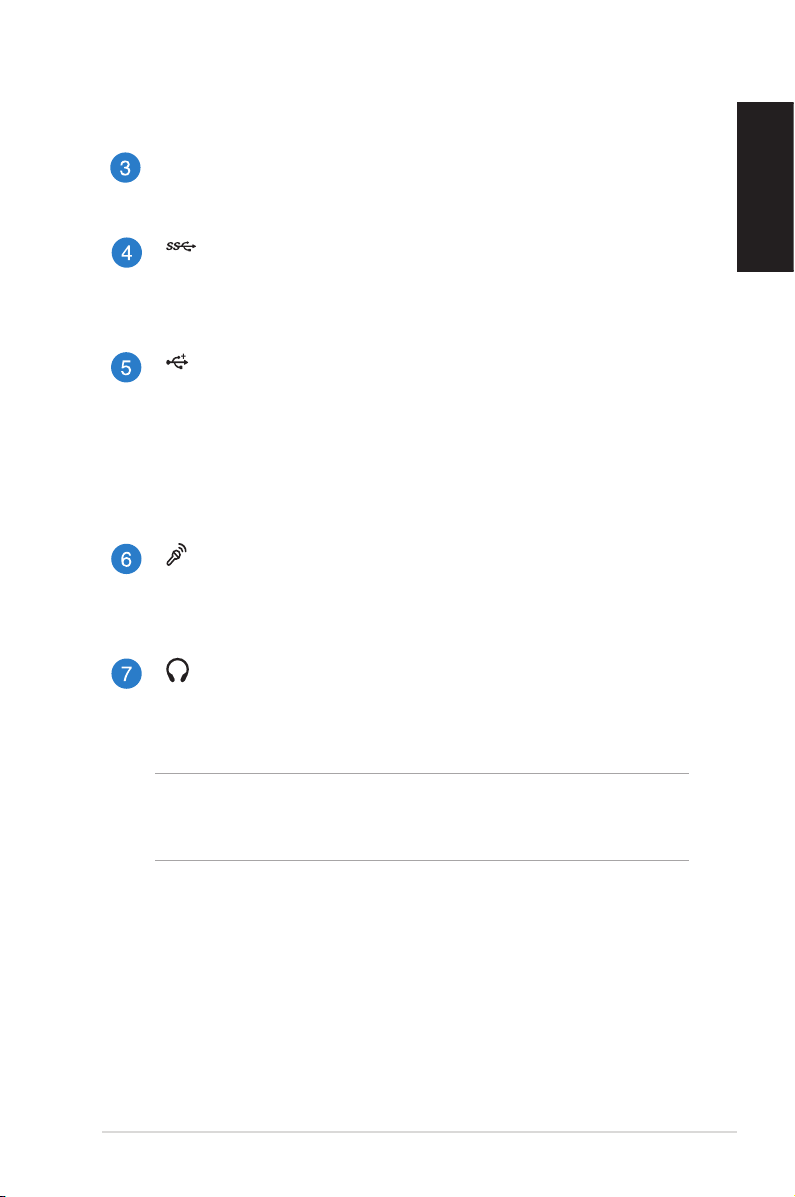
BIOS-tast
Før du starter dit system, skal du stikke en spids genstand i
dette hul, så du kan få adgang til din BIOS.
USB 3.0 porte
Disse USB-porte (Universal Serial Bus) leverer
overførselshastigheder på op til 5 Gbit/s og er
bagudkompatible med USB2.0.
USB 2.0 porte
USB 2.0 portene (Univeral Serial Bus) er kompatibel med
USB 2.0/USB 1.1 drev, såsom tastaturer, mus, kameraer
og harddiskdrev. USB tillader ere enheder at køre
samtidigt på den samme computer med visse
perifere enheder, der fungerer som yderligere plugin-steder eller -knudepunkter.
Mikrofonstik
Mikrofonstikket er beregnet til at forbinde en mikrofon,
som kan bruges til videokonferencer, indtalinger eller
simple lydoptagelser.
Hovedtelefon/Lyd (S/PDIF) ud stik
Stereo-hovedtelefonstikket (3.5 mm) bruges til at forbinde
systemets lyd ud signal til forstærkede højtalere eller
hovedtelefoner.
Dansk
BEMÆRK: Til brug for funktionen S/PDIF Out anvendes detTil brug for funktionen S/PDIF Out anvendes det
medfølgende mini-jackstik til en S/PDIF-adapter for at tilslutte en
forstærker til systemet.
EB1035 PC
11
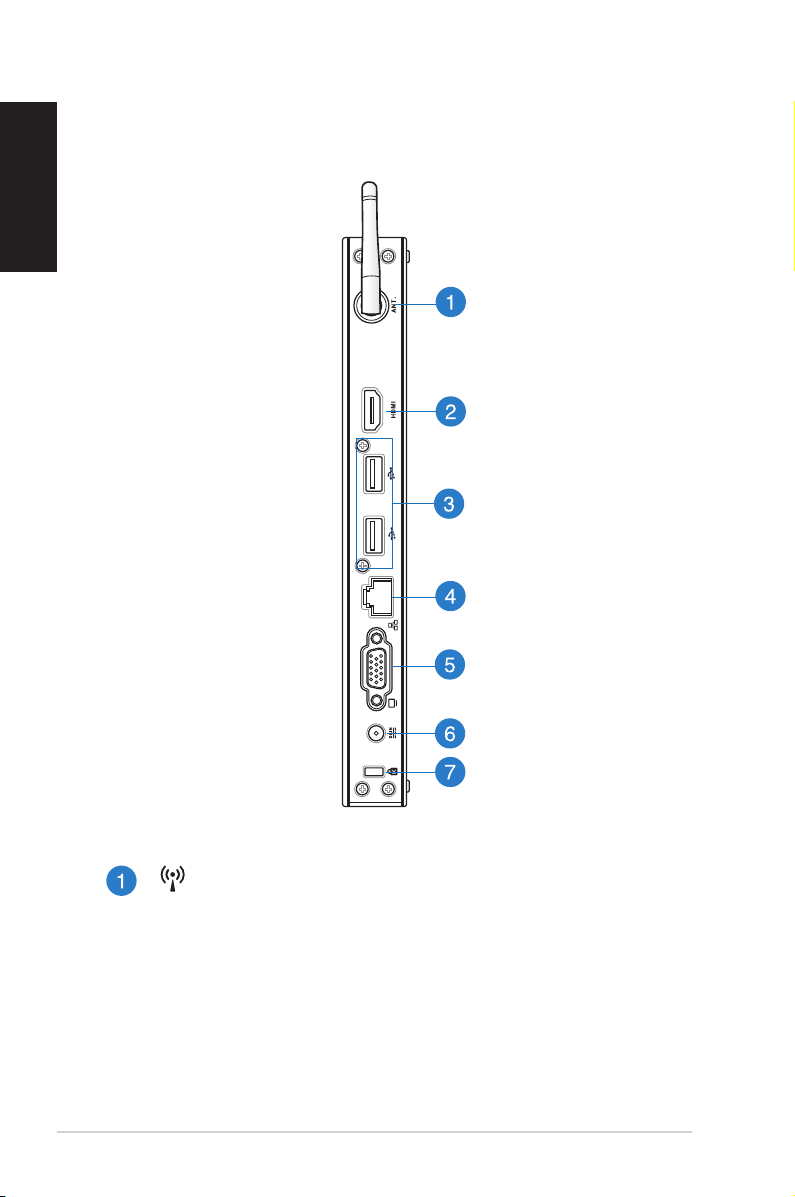
Dansk
Set bagfra
12
Stik til trådløs antenne
Lysnetadapter kan blive varm eller endog meget varm,
mens den er i brug. Lysnetadapteren må ikke tildækkes, og
den skal holdes væk fra kroppen.
EB1035 PC
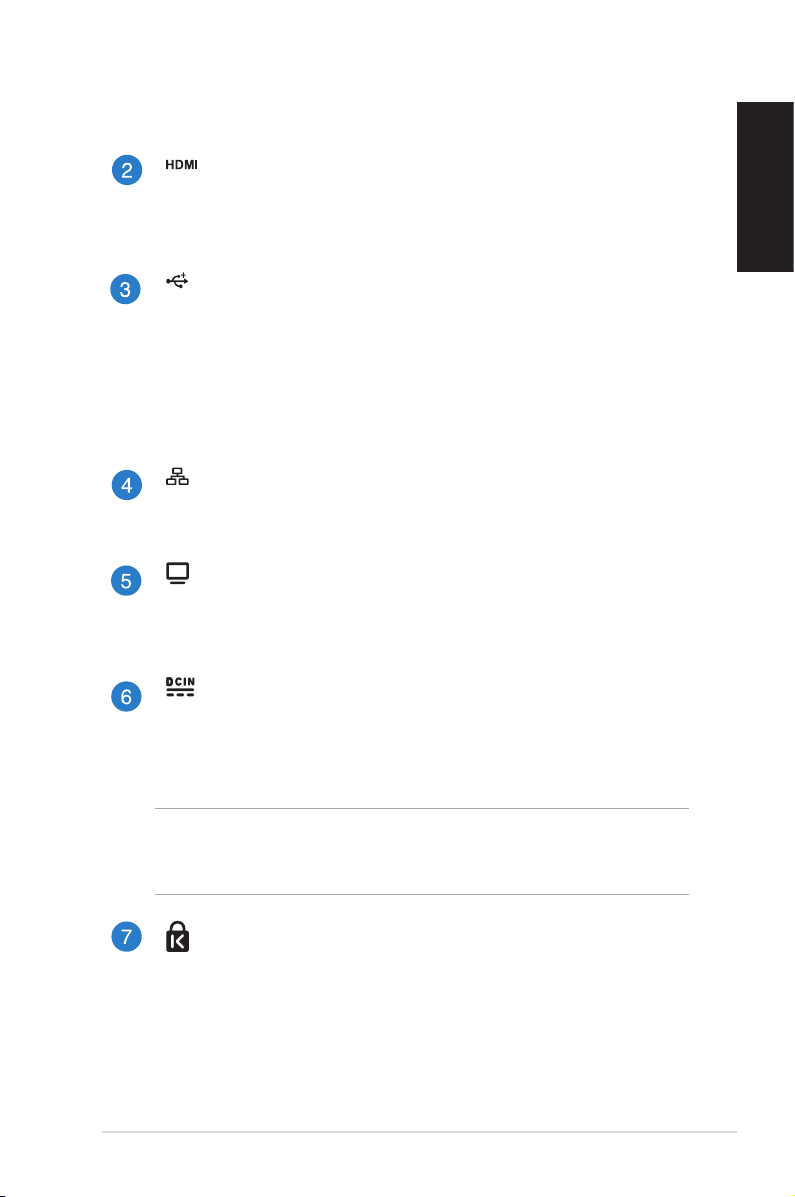
HDMI port
HDMI (”Højopløsning-multimediegrænseade”) porten
understøtter en FULD-HD enhed såsom LCD tv eller skærm,
så der kan ses på en større, ekstern skærm.
USB 2.0 porte
USB 2.0 portene (Univeral Serial Bus) er kompatibel med
USB 2.0/USB 1.1 drev, såsom tastaturer, mus, kameraer
og harddiskdrev. USB tillader ere enheder at køre
samtidigt på den samme computer med visse
perifere enheder, der fungerer som yderligere plugin-steder eller -knudepunkter.
LAN stik
RJ-45 LAN stik med 8 ben, er beregnet til en standard
Ethernet kabel, når der sluttes til et lokal netværk.
Skærmudgang
Den 15-bens D-sub skærmport understøtter en standard
VGA-kompatibel enhed såsom en skærm eller projektor, så
der kan vises data på en større ekstern skærm.
Elstik (DC 19V)
Den medleveret strømadapter omformer AC strøm til DC
strøm, og sluttes til dette stik. Strømmen føres igennem
dette stik og leverer strøm til pc’en. Sørg altid for at bruge
den medleveret adapter for at undgå at beskadige din pc.
Dansk
ADVARSEL! Lysnetadapter kan blive varm eller endog meget varm,
mens den er i brug. Lysnetadapteren må ikke tildækkes, og den skal
holdes væk fra kroppen.
Port til Kensington® lås
Kensington® lås porten gør det muligt at sikre computeren
med Kensington® kompatible sikkerhedsprodukter.
EB1035 PC
13
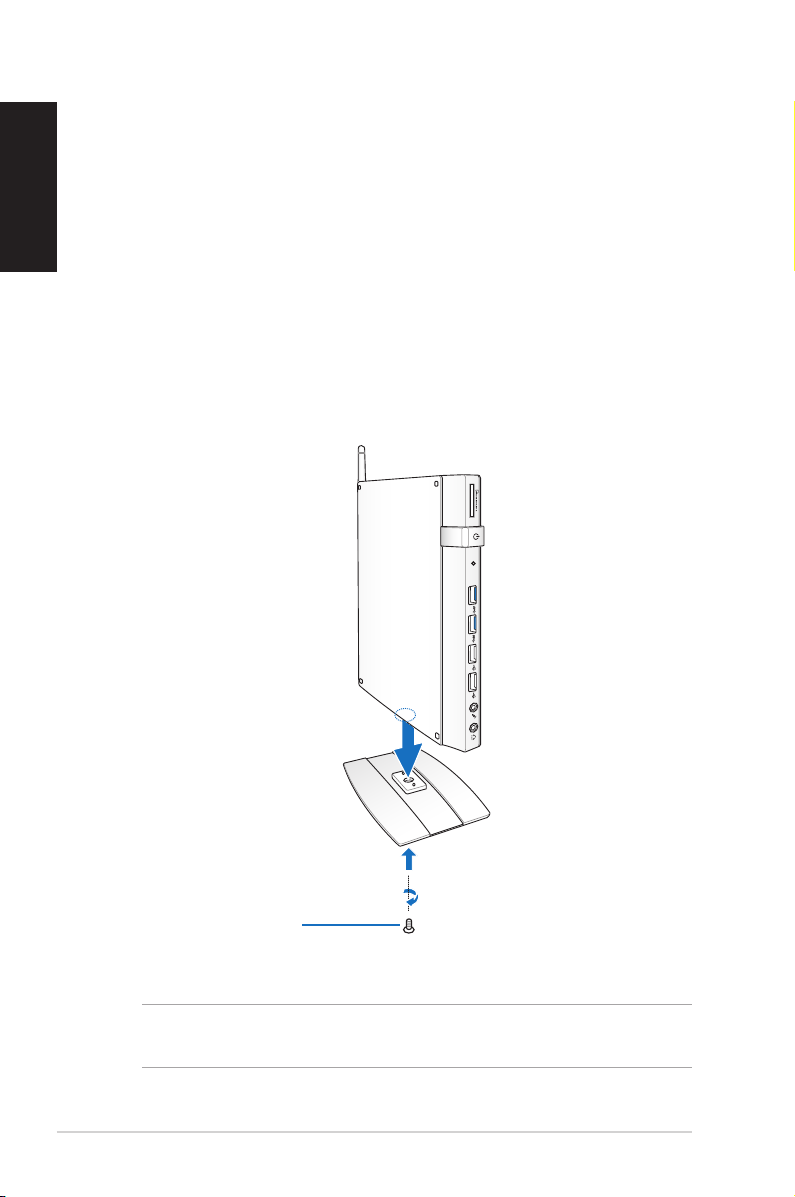
Dansk
X
Kapitel 2: Sådan bruges din pc
Opstilling af din pc
Monetring af din pc på stativet
Sådan monterer du din pc på stativet:
1. Find monteringshullet på bunden af din pc.
2. Sørg for, at stativets monteringshul er på linje med
monteringshullet på din pc, og spænd den herefter fast med
stativskruen.
14
Fodskrue
VIGTIGT! Sørg for, at din pc er monteret på stativet før du stiller den
på en stabil og plan overade.
EB1035 PC
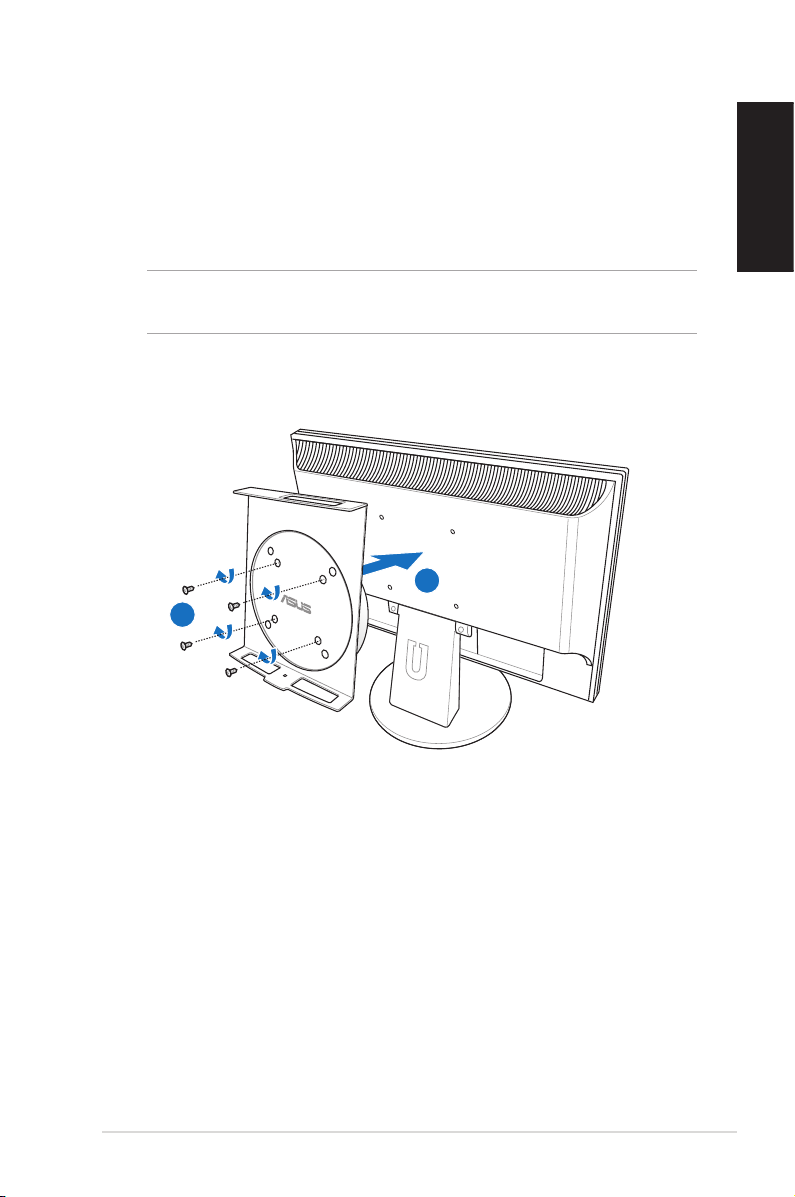
Montering af pc’en på en billedskærm
1
2
Sådan forbinder du din pc til en skærm:
1. Fastspænd VESA-stativet til din skærm med de re skruer, som
følger med dit VESA-monteringssæt.
BEMÆRK: For at kunne montere VESA hængslet, skal skærmen
overholde VESA 75 eller VESA 100 standard.
Dansk
EB1035 PC
15
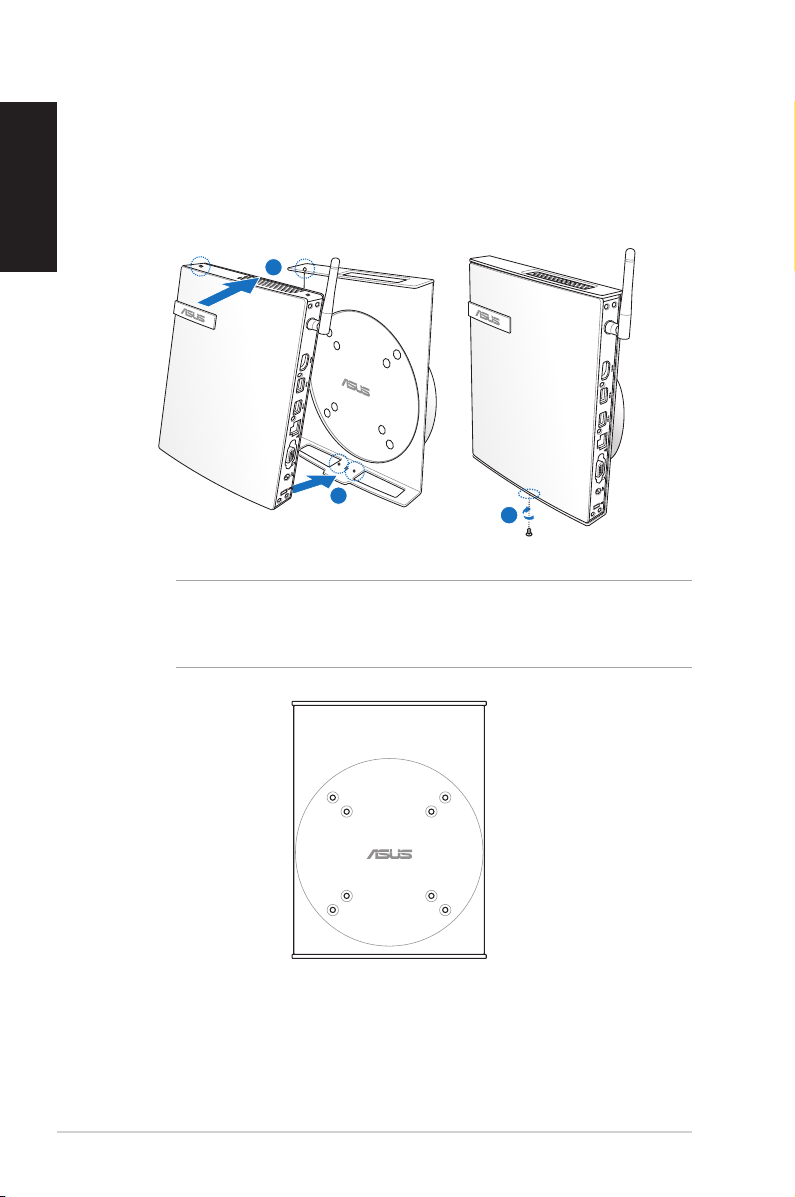
Dansk
2
1
3
2. Placer din pc i VESA stativet og sørg for at det passer, og
fastspænd herefter din pc til VESA stativet nedenfra ved brug af
skruerne, som fulgte med stativet.
BEMÆRK: Sørg for, at ASUS varemærket på hjulet på VESA
stativet står på dets brugerindstillede position, når du sætter din
pc ind, så maskinen kan dreje ordentligt.
16
EB1035 PC
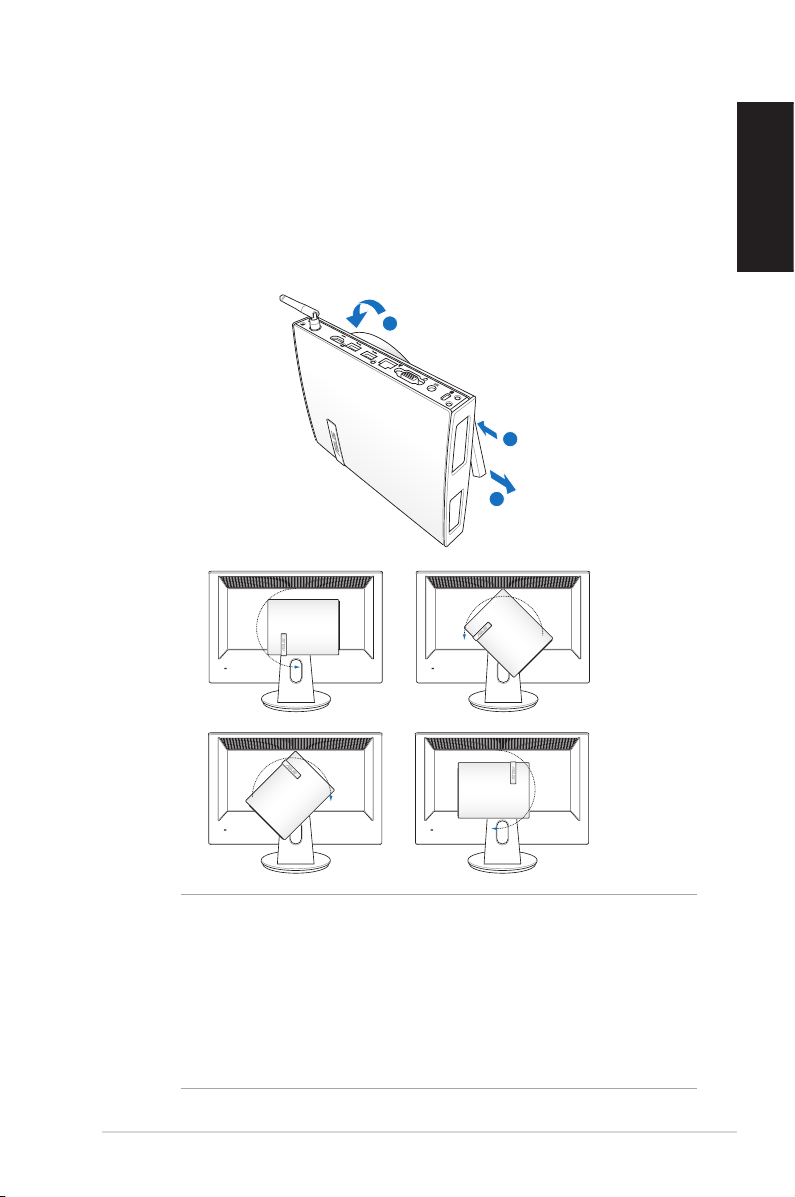
3. VESA stativet er designet sådan at du kan dreje din pc, hvilket
1
2
3
gør det nemmere at bruge portene foran og bagpå. For at
dreje din pc mens den er i VESA stativet, skal du trykke på
niveauknappen forneden på VESA stativet, så du låser hjulet op.
Og drej herefter pc efter eget ønske.
Dansk
VIGTIGT!
• Det anbefales, at du stiller hjulet opad når systemet er iDet anbefales, at du stiller hjulet opad når systemet er i
brug.
• Hold venligst øje med ledningerne, som er forbundet til
din pc, når du drejer med hjulet. For at forhindre fare for at
løsne kablerne, er hjulet designet til kun at dreje 90° med
og mod uret.
EB1035 PC
17
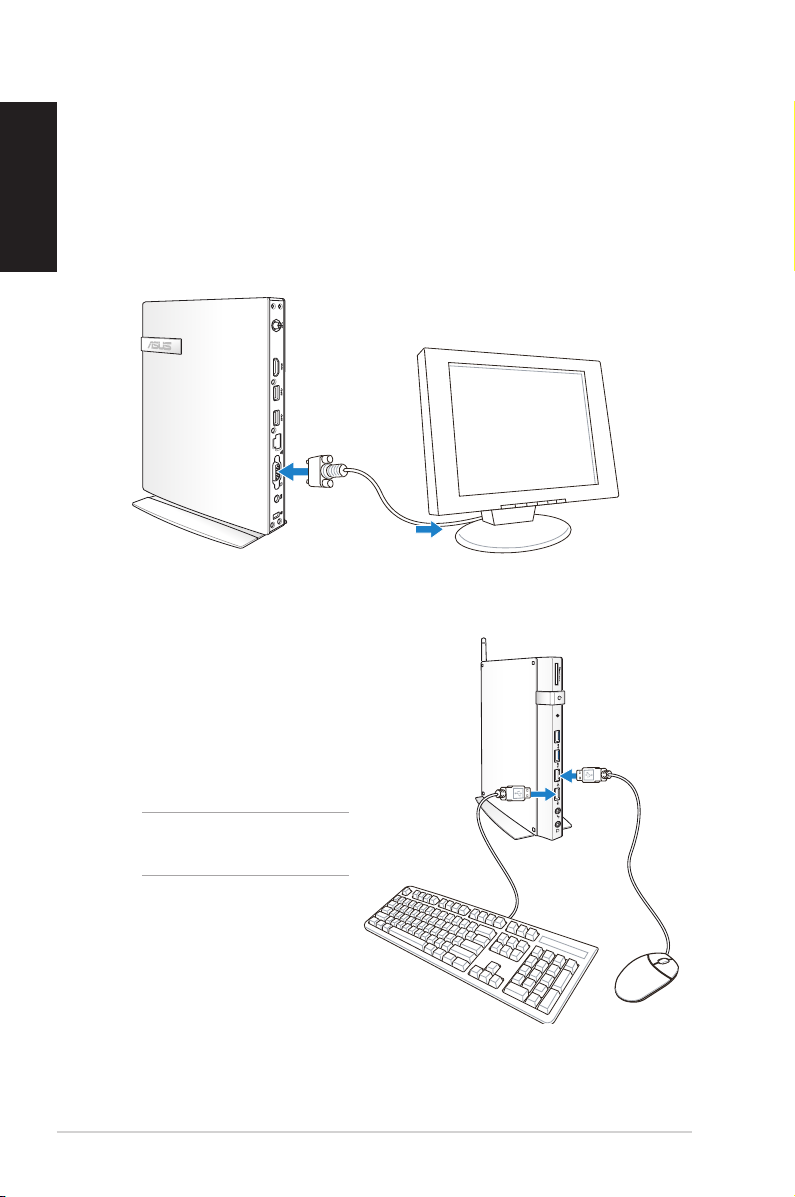
Dansk
X
Sådan bruger du din pc
Tilslutning til en ekstern skærm
Forbind den ene ende af et HDMI- eller et VGA-kabel til en ekstern
skærm, og forbind den anden ende til HDMI- eller VGA-porten på
din pc.
Tilslutning til en USB-enhed
Forbind USB-enheder, såsom
kabel/trådløse tastaturer,
mus og printere til USBportene på din pc.
BEMÆRK: Tastaturet er
forskelligt fra land til land.
18
EB1035 PC
